 , aparece o ecrã Controlo de estado/Cancelar. Neste ecrã pode alterar a ordem dos trabalhos, cancelar trabalhos e confirmar informações detalhadas sobre o estado do trabalho e o registo de trabalhos. Também pode obter informações detalhadas sobre consumíveis.
, aparece o ecrã Controlo de estado/Cancelar. Neste ecrã pode alterar a ordem dos trabalhos, cancelar trabalhos e confirmar informações detalhadas sobre o estado do trabalho e o registo de trabalhos. Também pode obter informações detalhadas sobre consumíveis.Visão geral desta função
Quando liga a máquina ou carrega em  , aparece o ecrã Controlo de estado/Cancelar. Neste ecrã pode alterar a ordem dos trabalhos, cancelar trabalhos e confirmar informações detalhadas sobre o estado do trabalho e o registo de trabalhos. Também pode obter informações detalhadas sobre consumíveis.
, aparece o ecrã Controlo de estado/Cancelar. Neste ecrã pode alterar a ordem dos trabalhos, cancelar trabalhos e confirmar informações detalhadas sobre o estado do trabalho e o registo de trabalhos. Também pode obter informações detalhadas sobre consumíveis.
 , aparece o ecrã Controlo de estado/Cancelar. Neste ecrã pode alterar a ordem dos trabalhos, cancelar trabalhos e confirmar informações detalhadas sobre o estado do trabalho e o registo de trabalhos. Também pode obter informações detalhadas sobre consumíveis.
, aparece o ecrã Controlo de estado/Cancelar. Neste ecrã pode alterar a ordem dos trabalhos, cancelar trabalhos e confirmar informações detalhadas sobre o estado do trabalho e o registo de trabalhos. Também pode obter informações detalhadas sobre consumíveis.Esta secção explica o ecrã básico do ecrã Controlo de estado/Cancelar.
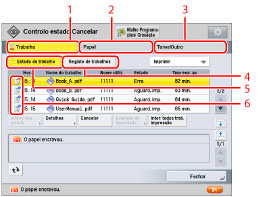
1 | Trabalho Carregue nesta tecla para ver o ecrã Trabalho. O ecrã Trabalho inclui os ecrãs Estado trabalho e Registo de trabalhos. Para obter mais informações, consulte "Ecrã Trabalho." |
2 | Papel Carregue neste tecla para ver o ecrã Papel. Pode verificar informações sobre o papel colocado nas origens de papel. Pode especificar o tipo de papel para cada origem de papel. Para obter mais informações, consulte "Ecrã Papel." |
3 | Toner/Outro Carregue nesta tecla para ver o ecrã Toner/Outro. Pode verificar a quantidade de toner restante, bem como a quantidade restante e de desperdícios de outros consumíveis, além do toner. Para obter mais informações, consulte "Ecrã Toner/Outro." |
4 | Registo de trabalhos Carregue nesta tecla para ver o ecrã Registo de trabalhos onde aparecem os trabalhos concluídos. Para obter mais informações, consulte "Ecrã Registo de trabalhos." |
5 | Estado trabalho Carregue nesta tecla para ver o ecrã Estado do trabalho onde aparecem os trabalhos que estão a ser processados e os trabalhos em espera. Para obter mais informações, consulte "Ecrã Estado trabalho." |
6 | Ícones Para obter informações sobre os ícones que aparecem no ecrã Trabalho, consulte "Ícones do ecrã Trabalho." |
NOTA |
As barras de estado, nas teclas [Trabalho], piscam a azul ou cor de laranja para indicar o estado dos trabalhos. As barras de estado piscam a azul, se houver trabalhos em curso, e apresentam uma luz azul fixa, se houver trabalhos em fila de espera de impressão. As barras de estado cor de laranja a piscar indicam erros. Para saber como resolver os erros, consulte "List of Error Messages." |
Ecrã Trabalho
O ecrã Trabalho aparece quando seleciona [Trabalho] no ecrã Controlo de estado/Cancelar. A lista de trabalhos aparece na parte superior e a lista de mensagens sobre o atual estado do dispositivo aparece na parte inferior do ecrã Trabalho. Carregue em [Estado do trabalho] para ver os trabalhos em curso e os trabalhos em espera. Carregue em [Registo de trabalhos] para ver os trabalhos concluídos.
Ecrã Estado trabalho
Pode ver os trabalhos em curso e os trabalhos em espera.
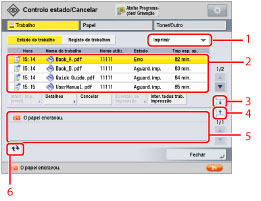
1 | Lista pendente Tipo de trabalho Carregue nesta tecla para ordenar os trabalhos visualizados por tipo de trabalho. Selecione o seguinte tipo de trabalho. Imprimir Cópia Enviar Enviar (Fax) Encaminhar Guardar |
2 | Lista de trabalhos No ecrã Estado do trabalho, pode ver os trabalhos em curso e os trabalhos em espera. Se carregar nas teclas por baixo da lista de trabalhos, pode alterar a ordem dos trabalhos em espera, cancelar trabalhos e verificar detalhes sobre os trabalhos. As teclas visualizadas podem ser diferentes, dependendo do tipo de trabalho em execução. Para obter informações sobre as teclas que aparecem no ecrã Estado do trabalho, consulte "Ícones do ecrã Trabalho." |
3 | Tecla Expandir (para a Lista de trabalhos) Carregue nesta tecla para expandir a lista de trabalhos. Quando expandir a lista de trabalhos, a lista de mensagens não aparece. |
4 | Tecla Expandir (para a Lista de mensagens) Carregue nesta tecla para expandir a lista de mensagens. Quando expandir a lista de mensagens, a lista de trabalhos não aparece. |
5 | Lista de mensagens para o Estado do dispositivo atual As mensagens que indicam o estado atual do dispositivo são visualizadas, assim como as mensagens de erro. |
6 | Tecla Atualizar (para a Lista de mensagens) Carregue nesta tecla para atualizar a lista de mensagens. |
Ecrã Registo de trabalhos
Pode ver os trabalhos concluídos.
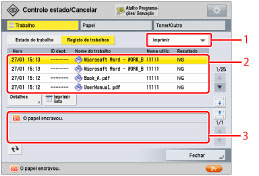
1 | Lista pendente Tipo de trabalho Carregue nesta tecla para ordenar os trabalhos visualizados por tipo de trabalho. Selecione o seguinte tipo de trabalho. Cópia Impressora Impressão local Imp. trab. recebido Imprimir relatório Enviar Enviar (Fax) Receber Guardar |
2 | Lista de trabalhos No ecrã Registo de trabalhos, pode ver os trabalhos concluídos. Se carregar nas teclas por baixo da lista de trabalhos, pode verificar os detalhes do trabalho selecionado e imprimir a lista do registo de trabalhos. As teclas visualizadas podem ser diferentes, dependendo do tipo de trabalho em execução. Para obter informações sobre as teclas que aparecem no ecrã Registo de trabalhos, consulte "Ícones do ecrã Trabalho." |
3 | Lista de mensagens para o Estado do dispositivo atual As mensagens que indicam o estado atual do dispositivo são visualizadas, assim como as mensagens de erro. |
NOTA | ||||||||||||||||||||||||||||||||||||||||||||||||||||||||||||||||||||||||||||||||||||||||||||||||||||||||||||||||||||||||||||||||||
Os 100 trabalhos de cópia ou impressão mais recentes, bem como um total combinado dos 100 trabalhos de envio e receção mais recentes, aparecem no registo. As tabelas a seguir mostram a operação disponível para cada tipo de trabalho nos ecrãs Estado do trabalho ou Registo de trabalhos. No ecrã Estado do trabalho  : Disponível : Disponível-: Não disponível
No ecrã Registo de trabalhos  : Disponível : Disponível-: Não disponível
|
Ícones do ecrã Trabalho
As tabelas abaixo descrevem os ícones que aparecem no ecrã Trabalho.
Ícone (Estado do trabalho) | Descrição |
 | A executar |
 | Aguardando |
 | Interromper/Impressão prioritária |
 | Erro |
 | A cancelar |
 | Em pausa/Necess. papel |
 | Impressão protegida |
 | Impressão protegida codificada* |
 | Enviado |
*: | Este ícone só aparece quando os produtos opcionais adequados estão disponíveis para utilização. Para obter informações sobre os produtos opcionais necessários para utilizar esta função, consulte "Produtos opcionais necessários para cada função." |
Ícone (Tipo de trabalho) | Descrição |
 | Trabalho de cópia* |
 | Imprimir Trabalho |
 | Trabalho de envio/fax* |
 | Trabalho de caixa de correio |
 | Trabalho de suporte de memória |
 | Trabalho de impressão de relatório |
*: | Este ícone só aparece quando os produtos opcionais adequados estão disponíveis para utilização. Para obter informações sobre os produtos opcionais necessários para utilizar esta função, consulte "Produtos opcionais necessários para cada função." |
Ecrã Papel
O ecrã Papel aparece quando seleciona [Papel] no ecrã Controlo de estado/Cancelar.
/b_sysmon_002_01_e_C.jpg)
1 | Informações de Papel No ecrã Papel, pode verificar as informações sobre o papel e a quantidade restante de papel colocado em todas as origens do papel. |
2 | Detalhes Carregue nesta tecla para verificar as informações detalhadas sobre o papel colocado na origem do papel selecionada. |
3 | Programações de papel Carregue nesta tecla para especificar o tipo de papel para cada origem de papel. |
4 | Programações gestão de tipos de papel Carregue nesta tecla para gravar os tipos de papel personalizado. |
5 | Imagem do dispositivo com informações sobre as origens de papel Uma imagem mostra informações sobre todas as origens de papel da máquina. Cada origem de tem um número único. A origem de papel em que está a colocar papel aparece realçada em amarelo. |
Ecrã Toner/Outro
O ecrã Toner/Outro aparece quando seleciona [Toner/Outro] no ecrã Controlo de estado/Cancelar.
As informações sobre a quantidade restante de toner aparecem na parte superior e as outras informações aparecem na parte inferior do ecrã Toner/Outro.

1 | Informações sobre o toner Pode verificar rapidamente a quantidade restante de cada cor de toner. |
2 | Outras informações Pode verificar informações sobre outros consumíveis, além da quantidade restante de toner. Estão disponíveis informações sobre consumíveis, relativas à quantidade restante a utilizar e à quantidade de desperdícios a remover. Também pode verificar a memória do sistema disponível e o estado das cópias de segurança dos ficheiros guardados. |
IMPORTANTE |
Se a opção [Mostrar registo de trabalhos] em [Progs de gestão] (Programações/Gravação) estiver programada para "Desligado", a opção [Registo de trabalhos] para cada ecrã não aparece. |
NOTA |
Pode programar o ecrã que aparece quando  é carregado em [Ecrã pré-progr. (Contr. de estado/Cancelar)] em [Preferências] (Programações/Gravação). (Consulte "Ecrã pré-programado (Controlo de estado/Cancelar).") é carregado em [Ecrã pré-progr. (Contr. de estado/Cancelar)] em [Preferências] (Programações/Gravação). (Consulte "Ecrã pré-programado (Controlo de estado/Cancelar).")Se especificar a opção Gestão ID departamento ou um serviço de início de sessão (como o SSO-H) e se [Mostrar estado trab. antes da autenticação] estiver programada para 'Desligado', só consegue ver o ecrã Estado do dispositivo mesmo carregando em  , a não ser que tenha iniciado sessão na máquina. (Consulte "Programar o visor do painel de controlo.") , a não ser que tenha iniciado sessão na máquina. (Consulte "Programar o visor do painel de controlo.")Também pode efetuar muitas das operações de verificação/alteração a partir da UI remota. (Consulte "Managing Jobs.") |